EGAS와 함께 작동하도록 eDS rutoken 구성. egais용 하드웨어 키를 찾을 수 없으면 어떻게 해야 합니까? cryptopro가 루트 켄을 보지 못하는 이유
안녕하세요 여러분 오늘은 PKI Client에서 Etoken이 보이지 않는 문제로 3일간의 전쟁을 말하고자 합니다. 사연은 우리 회사에서 이런 식으로 편지 암호화를 도입하고 있으며 이를 위해 우리 인증 센터()에서 편지 암호화 및 서명용 인증서를 발급했습니다. 인증서는 Etoken에서 발급되었고 모두 정상적으로 설치되었지만 회계사를 대신하여 그를 만나기를 거부했습니다. 다음으로 문제의 해결 방법을 설명하겠습니다.
회계사의 직장에는 엄청난 양의 특수 회계 소프트웨어가 있었습니다. 3개의 루트켄이 이미 컴퓨터에 연결되어 있습니다. PKI 관리 콘솔은 이렇게 생겼습니다. 우리는 3개의 빈 리더를 볼 수 있지만 결국 비어 있지는 않지만 PKI 클라이언트에서 단순히 식별할 수 없는 루토켄인 것으로 나타났습니다.

eToken 속성은 이렇게 생겼습니다. 3개의 빈 장치가 표시됩니다.
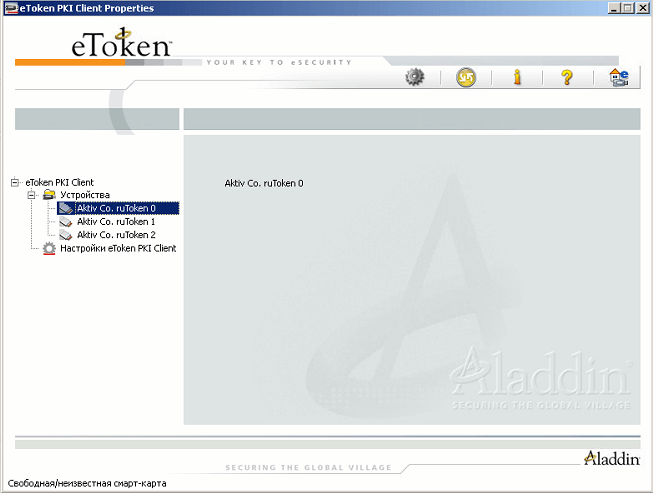
가장 먼저 할 일은 동시에 작동하는 키의 수를 추가하는 것입니다. 이렇게 하면 됩니다. 장치를 마우스 오른쪽 버튼으로 클릭하고 리더 장치 관리를 선택합니다.

하드웨어 판독기의 수를 늘리십시오.

이 작업 후에는 재부팅해야 하며 토큰을 결정해야 합니다. 결정되지 않은 경우 계속 읽으십시오 :)
이벤트 뷰어에서 이러한 오류를 찾을 수 있습니다.
스마트 카드 판독기 "Aladin Token JC0" 거부 IOCTL GET_STATE: 명령 스트림 완료로 인해 I/O 작업이 중단되었습니다.
이 기적은 두 가지 이유로 가장 자주 나타납니다. 드라이버가 비뚤게 설치되어 레지스트리를 삭제하고 재정렬하거나 편집해야 합니다.

다시 설치하려면 PKI Client를 제거하고 PKI Client를 다운로드한 후 다시 설치해야 합니다. Etoken 클라이언트를 설치할 때 모든 etoken은 컴퓨터에서 연결 해제되어야 합니다. 설치 후 토큰에 불이 들어오고 Windows에서 드라이버를 롤링하고 결정해야 합니다. 확실하지 않은 경우 불필요한 토큰을 모두 끄고 해당 토큰만 남겨두십시오. 도움이 되지 않으면 레지스트리를 수정해 보겠습니다. 레지스트리 편집기를 엽니다. 지점으로 이동: HKEY_LOCAL_MACHINE \ SOFTWARE \ Microsoft \ Cryptography \ Calais

그것을 마우스 오른쪽 버튼으로 클릭하고 권한을 선택하십시오

그리고 Creator-Owner 전체 권한을 설정합니다.

재부팅이 작동해야 합니다. 나타나지 않으면 나에게 편지를 쓰고 그것에 대해 생각하십시오. 이것은 PKI Client에서 Etoken이 볼 수 없는 문제를 간단히 해결하는 방법입니다.
EGAIS와 함께 작동하도록 구성할 Rutoken 키 식별자의 준비 상태를 확인하려면 "Rutoken 제어판" - "관리" 탭 - "정보" 버튼을 열고 "Microsoft 기본 스마트 카드" 반대편의 상태를 확인하십시오. 암호화 공급자" 필드:
지원
이 상태는 Rutoken 전자 식별자가 이미 기본 암호화 공급자를 구성할 준비가 되었음을 의미합니다. 이 설명서의 두 번째 단락인 "기본 암호화 공급자 변경"으로 이동합니다.
상태가 지원됨인 경우 다음으로 이동하십시오.
"Microsoft Base Smart Card Crypto Provider" 필드 옆에 상태가 있는 경우 활성화또는 지원되지 않음, 2단계로 이동합니다.
2. Rutoken EDS에 대한 암호화 공급자 지원 활성화
EGAIS 작업을 위한 설정을 위한 Rutoken 키 식별자의 준비 상태를 확인하려면 "Rutoken 제어판" - "관리" 탭 - "정보" 버튼을 열고 "Microsoft Base Smart Card Crypto Provider" 반대쪽 상태를 확인하십시오. " 들:
활성화

사용자 또는 관리자에 대해 기본이 아닌 PIN이 설정된 경우 활성화하는 동안 입력해야 합니다.
두 PIN 코드가 모두 기본값과 일치하지 않는 경우 활성화를 위해 관리자, 사용자의 PIN 코드를 차례로 입력해야 합니다.
PIN 중 하나 또는 둘 다를 모르면 키 ID를 제공한 회사에 연락하여 PIN을 받아야 합니다.
PIN 코드의 현재 값을 찾을 수 없는 경우 PIN 코드의 새 값을 설정하기 위해 Rutoken 식별자 형식을 지정하는 옵션만 있습니다. 키 식별자 형식을 지정하면 모든 콘텐츠가 영구적으로 삭제됩니다.
활성화 절차 후 "Microsoft Base Smart Card Crypto Provider" 필드의 상태가 "Supported"로 변경되어야 합니다.

Rutoken 키 식별자 구성을 계속하려면 2단계로 이동하십시오.
지원되지 않음
예를 들어 또는 EGAIS와 함께 작동하도록 의도되지 않은 Rutoken 모델을 구성하려는 경우 "지원되지 않음" 상태가 표시됩니다. 모델만 EGAIS 작업에 적합합니다.
3. 기본 암호화 공급자 변경
"시작" - ("설정") - "제어판" - "Rutoken 제어판" - "설정" 탭을 열고 "암호화 공급자 설정" 항목에서 "설정 ..."을 클릭합니다.
Rutoken EDS 2.0 전자 식별자에 대한 "암호화 공급자 설정" 창에서 "Microsoft Base Smart Card Provider"를 선택합니다.

RSA 키 쌍이 컴퓨터에서 생성될 경우 하단 필드에서 Microsoft Enhanced RSA 및 AES Cryptographic Provider를 설정하십시오.

변경 사항을 저장하려면 "확인" 버튼을 클릭하십시오.
4. EGAIS 포털 작업을 위한 작업장 설정.
EGAIS 개인 계정에서 전송 키를 생성하고 범용 전송 모듈을 설치하기 위한 자세한 지침을 볼 수 있습니다.아래 해결 방법으로 문제가 해결되지 않으면 키 미디어가 손상되었을 수 있으며 수리해야 합니다(참조). 손상된 스마트 카드나 레지스트리에서 데이터를 복구할 수 있는 방법은 없습니다.
다른 매체에 키 컨테이너 사본이 있는 경우 이전에 인증서를 설치한 상태에서 이를 작업에 사용해야 합니다.
디스켓
플로피 디스크를 키 컨테이너로 사용하는 경우 다음 단계를 수행해야 합니다.
1. 플로피의 루트에 헤더, 마스크, 마스크2, 이름, 기본, 기본2 파일이 포함된 폴더가 있는지 확인하십시오. 파일의 확장자는 .key여야 하고 폴더 이름 형식은 xxxxxx.000이어야 합니다.
개인 키 컨테이너가 손상되었거나 삭제되었습니다.
2. "드라이브 X" 판독기가 CryptoPro CSP(CryptoPro CSP 3.6용 - "모든 이동식 드라이브")에 구성되어 있는지 확인합니다. 여기서 X는 드라이브 문자입니다.
- "시작" 메뉴> "제어판"> "CryptoPro CSP"를 선택하십시오.
?).
3. CryptoPro CSP 창에서 "키 컨테이너 선택" 라디오 버튼을 "고유 이름"으로 설정합니다.
4.
- "시작" 메뉴> "제어판"> "CryptoPro CSP"를 선택하십시오.
- "서비스" 탭으로 이동하여 "기억된 비밀번호 삭제" 버튼을 클릭하십시오.

5. 인증서가 있는 컨테이너를 다른 매체에 복사하려면 어떻게 해야 합니까?).
플래쉬 드라이브
플래시 드라이브를 키 캐리어로 사용하는 경우 다음 단계를 수행해야 합니다.
1. 미디어 루트에 헤더, 마스크, 마스크2, 이름, 기본, 기본2 파일이 포함된 폴더가 있는지 확인하십시오. . 파일 확장자는 .key여야 하고 폴더 이름 형식은 xxxxxx.000이어야 합니다. .
파일이 없거나 형식이 잘못된 경우 개인 키 컨테이너가 손상되었거나 삭제되었을 수 있습니다. 6개의 파일이 있는 이 폴더가 다른 미디어에 포함되어 있는지도 확인해야 합니다.
2. "드라이브 X" 판독기가 CryptoPro CSP(CryptoPro CSP 3.6용 - "모든 이동식 디스크")에 구성되어 있는지 확인합니다. 여기서 X는 드라이브 문자입니다.
- "시작" 메뉴> "제어판"> "CryptoPro CSP"를 선택하십시오.
- "장비" 탭으로 이동하여 "리더 구성" 버튼을 클릭합니다.
판독기가 없으면 추가해야 합니다(CryptoPro CSP에서 판독기를 구성하는 방법 참조).
3.
4. 기억된 비밀번호를 삭제합니다. 이를 위해:
- "시작" 메뉴> "제어판"> "CryptoPro CSP"를 선택하십시오.
- 항목을 "사용자"로 표시하고 "확인" 버튼을 클릭합니다.

5. 키 컨테이너의 복사본을 만들어 작업에 사용합니다(인증서가 있는 컨테이너를 다른 매체에 복사하는 방법 참조).
6. 직장에 CryptoPro CSP 버전 2.0 또는 3.0이 설치되어 있고 드라이브 A(B)가 주요 미디어 목록에 있는 경우 제거해야 합니다. 이를 위해:
- "시작" 메뉴> "제어판"> "CryptoPro CSP"를 선택하십시오.
- "장비" 탭으로 이동하여 "리더 구성"을 클릭합니다.
- 리더 "드라이브 A" 또는 "드라이브 B"를 선택하고 "삭제" 버튼을 클릭합니다.
이 리더를 삭제하면 플로피 디스크로 작업할 수 없습니다.
루토켄
Rutoken 스마트 카드를 키 캐리어로 사용하는 경우 다음 단계를 따라야 합니다.
1. rutoken의 표시등이 켜져 있는지 확인하십시오. 표시등이 꺼져 있으면 다음 권장 사항을 사용해야 합니다.
2. "Rutoken" 판독기가 CryptoPro CSP(CryptoPro CSP 3.6용 - "모든 스마트 카드 판독기")에 구성되어 있는지 확인합니다.
- "시작" 메뉴> "제어판"> "CryptoPro CSP"를 선택하십시오.
- "장비" 탭으로 이동하여 "리더 구성" 버튼을 클릭합니다.
판독기가 없으면 추가해야 합니다(CryptoPro CSP에서 판독기를 구성하는 방법 참조).
3. "키 컨테이너 선택" 창에서 "고유 이름" 라디오 버튼을 설정하십시오.
4. 기억된 비밀번호를 삭제합니다. 이를 위해:
- "시작" 메뉴> "제어판"> "CryptoPro CSP"를 선택합니다. ;
- "서비스" 탭으로 이동하여 "기억된 비밀번호 삭제" 버튼을 클릭하십시오.
- 항목을 "사용자"로 표시하고 "확인" 버튼을 클릭합니다.

5. Rutoken이 작동하는 데 필요한 지원 모듈을 업데이트하십시오. 이를 위해:
- 컴퓨터에서 스마트 카드를 분리합니다.
- "시작"> "제어판"> "프로그램 추가/제거"(Windows Vista의 경우 \ Seven "시작"> "제어판"> "프로그램 및 기능")를 선택하십시오.
- 열리는 목록에서 "Rutoken 지원 모듈"을 선택하고 "제거" 버튼을 클릭하십시오.
모듈을 제거한 후 컴퓨터를 다시 시작해야 합니다. .
- 최신 지원 모듈을 다운로드하여 설치합니다. 배포 키트는 Aktiv 회사 웹 사이트에서 다운로드할 수 있습니다.
모듈을 설치한 후 컴퓨터를 다시 시작해야 합니다.
6. 다음 지침을 사용하여 Rutoken의 CryptoPro CSP에 표시되는 컨테이너 수를 늘려야 합니다. .
7. Rutoken 드라이버를 업데이트합니다(Rutoken 드라이버는 어떻게 업데이트합니까? 참조).
8. Rutoken에 키 컨테이너가 포함되어 있는지 확인하십시오. 이렇게 하려면 다음 단계에 따라 미디어의 여유 메모리 양을 확인해야 합니다.
- "시작"("설정") > "제어판" > "Rutoken 제어판"을 엽니다(이 항목이 없으면 Rutoken 드라이버를 업데이트해야 함).
- 열린 창 "Rutoken Control Panel"에서 "Readers" 항목에서 "Activ Co. ruToken 0 (1,2) "를 클릭하고 " 정보 "버튼을 클릭하십시오.
'리더' 항목에 루토켄이 보이지 않거나, '정보' 버튼 클릭 시, '루토큰 메모리 상태가 변경되지 않았습니다.'라는 메시지가 뜨고, 매체가 훼손된 경우 서비스 센터에 문의하셔야 합니다. 계획되지 않은 키 교체를 위해.

- "사용 가능한 메모리(바이트)" 줄에 어떤 값이 표시되는지 확인합니다.
서비스 센터는 핵심 캐리어로서 메모리 용량이 약 30,000바이트인 루토켄을 발행합니다. 하나의 컨테이너는 약 4Kb를 차지합니다. 하나의 컨테이너를 포함하는 루트켄의 여유 메모리는 약 26,000바이트, 두 개의 컨테이너(22,000바이트 등)입니다.
루트켄의 여유 메모리 양이 29-30,000바이트를 초과하면 키 컨테이너가 없는 것입니다. 따라서 인증서가 다른 매체에 포함되어 있습니다.

기재
레지스트리 판독기를 키 캐리어로 사용하는 경우 다음 단계를 수행해야 합니다.
1. "레지스트리" 판독기가 CryptoPro CSP에 구성되어 있는지 확인하십시오. 이를 위해:
- "시작" 메뉴> "제어판"> "CryptoPro CSP"를 선택하십시오.
- "장비" 탭으로 이동하여 "리더 구성" 버튼을 클릭합니다.
판독기가 없으면 추가해야 합니다(CryptoPro CSP에서 판독기를 구성하는 방법 참조).
2. "키 컨테이너 선택" 창에서 "고유 이름" 라디오 버튼을 설정하십시오.
3. 기억된 비밀번호를 삭제합니다. 이를 위해:
- "시작" 메뉴> "제어판"> "CryptoPro CSP"를 선택하십시오.
- 탭으로 이동 « 서비스 "및 "기억된 암호 삭제" 버튼을 클릭하십시오.
- 항목을 "사용자"로 표시하고 "확인" 버튼을 클릭합니다.
EGAIS 시스템에서 올바른 작업을 위해서는 공식 웹사이트에서 조직의 개인 계정에 액세스해야 합니다. 이미 이 단계에서 많은 사용자가 심각한 문제에 직면해 있습니다. 그 중 하나는 EGAIS 웹 사이트에 키가 표시되지 않는다는 것입니다.
가장 가능성이 높은 원인
이 문제에는 여러 가지 이유가 있을 수 있습니다. 대부분의 경우 컴퓨터의 기술적 문제, 드라이버 부족 또는 필요한 추가 기능으로 인해 토큰을 찾을 수 없습니다. 각각의 문제를 어떻게 해결합니까?
잘못된 미디어 삽입
많은 기업가들이 FSRAR에 신고서를 제출하기 위해 jacarta 키를 전자 서명과 혼동하고 후자를 사용하여 개인 계정을 입력하려고 합니다. 올바른 미디어를 삽입했는지 확인하는 방법에는 여러 가지가 있습니다.
- 인증센터에서 발급한 전자서명인증서를 확인합니다. 여기에는 일련 번호 JC-xxxxxxxxx와 Jacarta PKI/GOST 미디어 유형이 포함되어야 합니다.
- "한 자카르타 고객"을 엽니다. 플래시 카드가 감지되었지만 연결된 토큰이 프로그램 창에 표시되지 않으면 잘못된 미디어를 사용하고 있을 수 있습니다.
아직 가스를 구매하지 않았다면 전자 서명이 있는 자카르타는 어디서 구할 수 있나요? 이러한 유형의 CEP를 판매할 권한이 있는 해당 지역의 인증 기관에 문의하십시오.
egais 하드웨어 키용 드라이버가 설치되어 있지 않습니다.
에 사용하려고 할 수 있습니다. egais 키, 드라이버아직 설치되지 않은 것입니다. jacarta를 처음 연결하면 기본 프로그램이 자동으로 설치됩니다. 이것은 모든 새 플래시 카드의 표준 절차이며 1~5분 정도 걸립니다.
설치가 완료되면 오른쪽 하단에 성공 알림이 나타납니다.
드라이버가 나타나기 전에 개인 계정을 입력하지 마십시오. 컴퓨터가 아직 전자 서명과 연결되지 않았습니다!
Jacarta 단일 클라이언트가 설치되지 않았습니다.
이 프로그램은 토큰 개발자가 릴리스했으며 설치에 필요합니다. 토큰 제조업체 "Aladdin - RD"의 웹 사이트에서 보호된 미디어용 드라이버와 기타 드라이버를 다운로드할 수 있습니다.
USB 포트가 작동하지 않습니다
두 가지 솔루션이 있습니다.
- 토큰을 다른 포트에 삽입하고 검사를 다시 실행하십시오.
- USB 포트가 작동하는지 확인하십시오.
테스트하려면 작동하는 다른 플래시 카드를 USB에 연결하십시오. 감지되지 않으면 USB에 문제가 있는 것입니다. 조직의 기술자 또는 수리공에게 문의하십시오.
Jacarta 미디어가 컴퓨터에 제대로 삽입되면 컴퓨터의 표시등이 켜집니다. 모델에 따라 녹색 또는 주황색일 수 있습니다. 표시등이 꺼져 있으면 연결되어 있지 않으므로 egas에 대한 키를 찾을 수 없습니다.
비활성화된 애드온 Rutoken EDS 2.0
로그인 시도 시 브라우저 화면 하단에 Rutoken 웹 인증 라이브러리 추가 기능에 대한 메시지가 나타날 수 있습니다. 이 소프트웨어는 FSRAR에서 제공하며 안전하며 사이트의 올바른 작동에 필요합니다. 시작하려면 팝업 창에서 "허용"을 클릭한 다음 다시 시도하십시오.
EGAIS 하드웨어 키를 올바르게 사용하는 방법은 무엇입니까?
따라서 첫 번째 문제가 해결되었으며 개인 계정에 성공적으로 입력되었습니다. 이러한 상황의 반복을 어떻게 피할 수 있습니까? ECC는 작업용으로만 삽입하고, 매체 과열을 방지하기 위해 다른 시간에는 사용하지 마십시오. 작업을 시작하기 전에 항상 표시기를 확인하십시오. 이는 토큰이 올바르게 작동하고 있음을 나타냅니다.


 티파니의 반지, 시계, 팔찌 및 기타 장신구
티파니의 반지, 시계, 팔찌 및 기타 장신구 스파 휴가, 스파 투어 가격
스파 휴가, 스파 투어 가격 울트라 HD(4K) TV 최고의 울트라 HD 4K TV
울트라 HD(4K) TV 최고의 울트라 HD 4K TV